กำหนดค่าการรักษาความปลอดภัยของเว็บและช่องทาง Direct Line
เมื่อคุณสร้าง Copilot ของ Microsoft Copilot Studio คุณสามารถใช้งานได้ทันทีในช่องทาง เว็บไซต์สาธิต และ เว็บไซต์ที่กำหนดเอง สำหรับใครก็ตามที่รู้รหัส Copilot ช่องเหล่านี้พร้อมใช้งานตามค่าเริ่มต้นและไม่จำเป็นต้องกำหนดค่าใด ๆ
สำหรับแอป Microsoft Teams คุณสามารถกำหนดค่าตัวเลือกการรักษาความปลอดภัยของช่องทางเว็บขั้นสูง
หมายเหตุ
หากคุณมี สิทธิ์การใช้งานแบบทีมเท่านั้น คุณไม่สามารถสร้างข้อมูลลับเพื่อเปิดใช้งานการเข้าถึงที่ปลอดภัยได้ โทเค็นการเข้าถึงที่ปลอดภัยจะถูกสร้างขึ้นโดยอัตโนมัติสำหรับคุณ และการเข้าถึงที่ปลอดภัยจะเปิดใช้งานโดยค่าเริ่มต้น
ผู้ใช้สามารถค้นหารหัส Copilot ได้โดยตรงจากภายใน Microsoft Copilot Studio หรือรับจากบุคคลอื่น แต่ ขึ้นอยู่กับความสามารถของ Copilot และความสำคัญที่อาจไม่ใช่สิ่งที่ต้องการ
ด้วยความปลอดภัยตาม Direct Line คุณสามารถเปิดใช้งานการเข้าถึงเฉพาะสถานที่ที่คุณควบคุมโดยเปิดใช้งานการเข้าถึงที่ปลอดภัยด้วยข้อมูลลับหรือโทเค็น Direct Line
คุณยังสามารถสลับและสร้างข้อมูลลับและรีเฟรชโทเค็นได้อีกด้วย และคุณสามารถปิดการเข้าถึงที่ปลอดภัยได้อย่างง่ายดายหากคุณไม่ต้องการใช้อีกต่อไป
หมายเหตุ
Microsoft Copilot Studio ใช้ ช่องทาง Direct Line ของ Bot Framework เพื่อเชื่อมต่อหน้าเว็บหรือแอปของคุณกับ Copilot
เปิดหรือปิดใช้งานความปลอดภัยของช่องทางเว็บ
คุณสามารถบังคับใช้ข้อมูลลับและโทเค็นสำหรับ Copilot แต่ละตัวได้
เมื่อเปิดใช้งานตัวเลือกนี้ ช่องทางต้องให้ไคลเอ็นต์ตรวจสอบความถูกต้องของคำขอโดย ใช้ข้อมูลลับ หรือโดย โดยใช้โทเค็นที่สร้างขึ้นโดยใช้ข้อมูลลับ ที่ได้จากรันไทม์
การเข้าถึง Copilot ใดๆ ที่ไม่มีมาตรการรักษาความปลอดภัยนี้จะไม่ได้ผล
ใต้ Copilot ของคุณ ใต้ การตั้งค่า เลือก ความปลอดภัย จากนั้นเลือกไทล์ ความปลอดภัยของช่องทางเว็บ
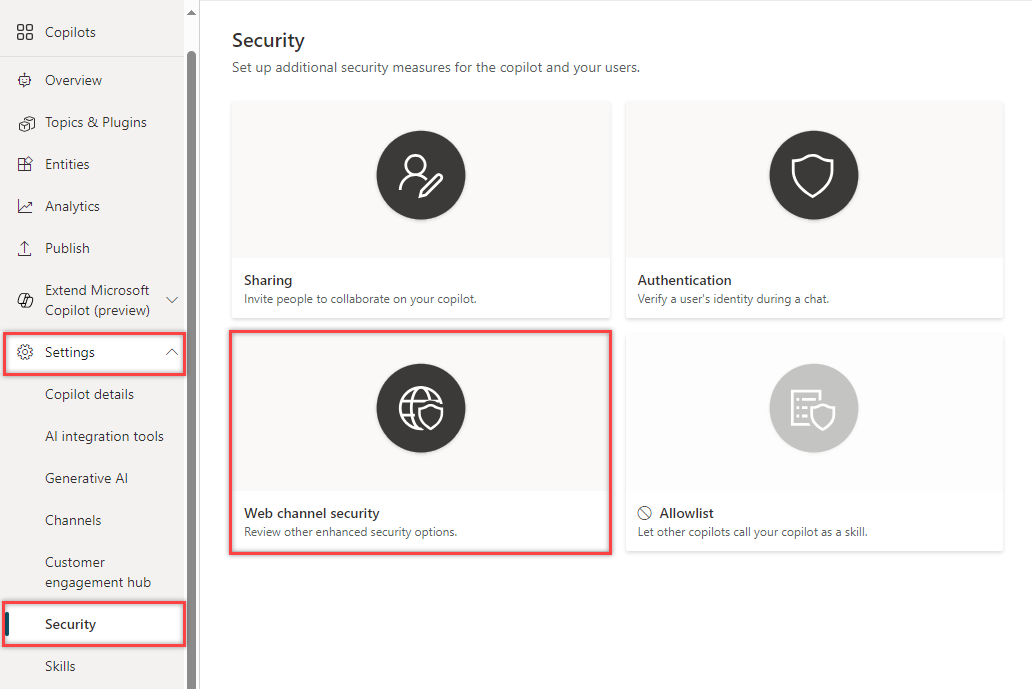
เปลี่ยน ต้องการการเข้าถึงที่ปลอดภัย เป็น เปิดใช้งาน
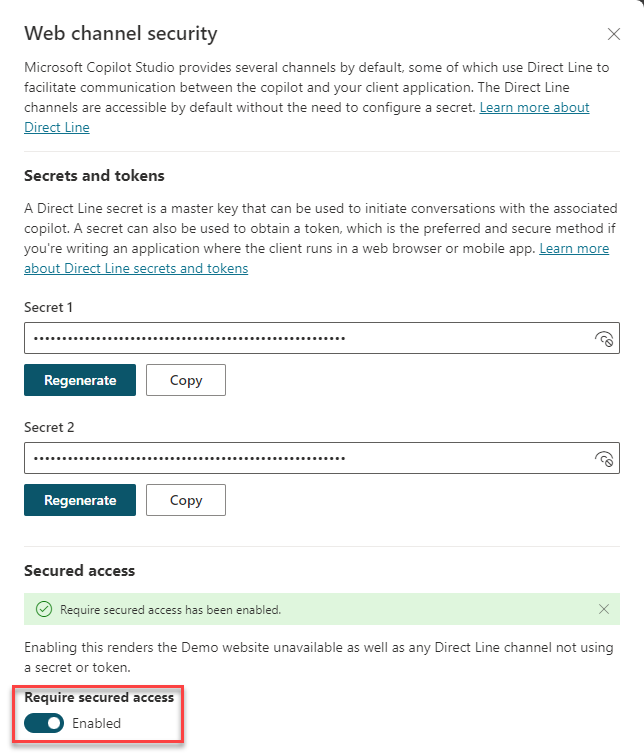
คำเตือน
เมื่อเปิดหรือปิด "ต้องการการเข้าถึงที่ปลอดภัย" ระบบอาจใช้เวลาถึงสองชั่วโมงในการเผยแพร่การตั้งค่าและมีผล ก่อนที่จะเห็นการเปลี่ยนแปลงนั้น การตั้งค่าก่อนหน้านี้จะมีผล คุณไม่จำเป็นต้องเผยแพร่ Copilot เพื่อให้การเปลี่ยนแปลงนี้มีผล
คุณควรวางแผนล่วงหน้าเพื่อหลีกเลี่ยงการเปิดเผย Copilot ของคุณโดยไม่ได้ตั้งใจ
หากคุณต้องการปิดใช้งานตัวเลือกความปลอดภัยของช่องทางเว็บ คุณสามารถทำได้โดยการสลับ ต้องการการเข้าถึงที่ปลอดภัย เป็น ปิดการใช้งาน การปิดใช้งานการเข้าถึงที่ปลอดภัยอาจใช้เวลาถึงสองชั่วโมงในการเผยแพร่
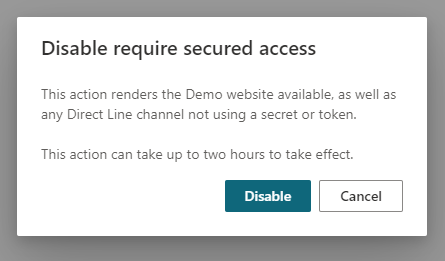
ใช้ข้อมูลลับหรือโทเค็น
หากคุณกำลังสร้างแอปแบบบริการต่อบริการ การระบุข้อมูลลับในคำขอส่วนหัวการให้สิทธิ์อาจเป็นแนวทางที่ง่ายที่สุด
หากคุณกำลังเขียนแอปที่ลูกค้ากำลังเรียกใช้ในเว็บเบราว์เซอร์หรือแอปบนมือถือ หรือมิฉะนั้นลูกค้าอาจมองเห็นรหัส คุณต้องแลกเปลี่ยนข้อมูลลับของคุณเพื่อรับโทเค็น หากคุณไม่ใช้โทเค็น ข้อมูลลับของคุณอาจถูกบุกรุกได้ เมื่อคุณส่งคำขอเพื่อรับโทเค็นในบริการของคุณ ให้ระบุข้อมูลลับในส่วนหัวการอนุญาต
โทเค็นใช้ได้กับการสนทนาเดียวเท่านั้นและจะหมดอายุเว้นแต่มีการรีเฟรช
เลือกรูปแบบการรักษาความปลอดภัยที่เหมาะกับสถานการณ์ของคุณมากที่สุด
คำเตือน
เราไม่แนะนำอย่างยิ่งที่จะเปิดเผยข้อมูลลับในโค้ดใด ๆ ที่ทำงานในเบราว์เซอร์ไม่ว่าจะการเขียนโค้ดหรือโอนผ่านการโทรผ่านเครือข่าย
การรับโทเค็นโดยใช้ข้อมูลลับในรหัสบริการของคุณเป็นวิธีที่ปลอดภัยที่สุดในการปกป้อง Copilot ของ Microsoft Copilot Studio ของคุณ
รับข้อมูลลับ
คุณต้องใช้ข้อมูลลับเพื่อระบุข้อมูลลับในคำขอส่วนหัวการให้สิทธิ์ของแอปหรือที่คล้ายกัน
ในเมนูนำทาง ภายใต้ การตั้งค่า เลือก ความปลอดภัย จากนั้นเลือกไทล์ ความปลอดภัยของช่องทางเว็บ
เลือก คัดลอก สำหรับ ข้อมูลลับ 1 หรือ ข้อมูลลับ 2 เพื่อคัดลอกไปยังคลิปบอร์ด เลือกไอคอนการมองเห็น
 เพื่อแสดงข้อมูลลับ ข้อความแจ้งเตือนจะปรากฏขึ้นก่อนที่คุณจะเปิดเผยได้
เพื่อแสดงข้อมูลลับ ข้อความแจ้งเตือนจะปรากฏขึ้นก่อนที่คุณจะเปิดเผยได้
แลกเปลี่ยนข้อมูลลับ
หากคุณต้องการเปลี่ยนข้อมูลลับที่ Copilot ของคุณใช้ คุณสามารถทำได้โดยไม่ต้องหยุดทำงานหรือหยุดชะงัก
Microsoft Copilot Studio ให้ข้อมูลลับสองอย่าง ซึ่งทำงานพร้อมกัน คุณสามารถสลับข้อมูลลับที่ใช้กับอีกคนหนึ่งได้ เมื่อข้อมูลลับถูกสลับและผู้ใช้ของคุณเชื่อมต่อกันโดยใช้ข้อมูลลับใหม่ คุณก็สามารถสร้างข้อมูลลับใหม่ได้อย่างปลอดภัย
สร้างข้อมูลลับใหม่
ในการสร้างข้อมูลลับใหม่ ให้เลือก สร้างใหม่ ถัดจากข้อมูลลับ
คำเตือน
ผู้ใช้ที่เชื่อมต่อโดยใช้ข้อมูลลับดั้งเดิมหรือโทเค็นที่ได้รับจากข้อมูลลับนั้นจะถูกตัดการเชื่อมต่อ
สร้างโทเค็น
คุณสามารถสร้างโทเค็นที่สามารถใช้เมื่อเริ่มการสนทนากับ Copilot เดียว สำหรับข้อมูลเพิ่มเติม โปรดดูที่ส่วน รับโทเค็น Direct Line ใน เผยแพร่ Copilot ไปยังแอปสำหรับอุปกรณ์เคลื่อนที่หรือแบบกำหนดเอง
ส่งคำขอต่อไปนี้ในรหัสบริการของคุณเพื่อแลกเปลี่ยนข้อมูลลับสำหรับโทเค็น แทนที่
<SECRET>ด้วยค่าของข้อมูลลับที่คุณได้รับในขั้นตอนที่ 1POST https://directline.botframework.com/v3/directline/tokens/generate Authorization: Bearer <SECRET>
ตัวอย่างต่อไปนี้เป็นตัวอย่างของคำขอโทเค็นที่สร้างและการตอบสนอง
ตัวอย่างสร้างคำขอโทเค็น
POST https://directline.botframework.com/v3/directline/tokens/generate
Authorization: Bearer RCurR_XV9ZA.cwA.BKA.iaJrC8xpy8qbOF5xnR2vtCX7CZj0LdjAPGfiCpg4Fv0
ตัวอย่างสร้างการตอบสนองโทเค็น
HTTP/1.1 200 OK
[other headers]
{
"conversationId": "abc123",
"token": "RCurR_XV9ZA.cwA.BKA.iaJrC8xpy8qbOF5xnR2vtCX7CZj0LdjAPGfiCpg4Fv0y8qbOF5xPGfiCpg4Fv0y8qqbOF5x8qbOF5xn",
"expires_in": 1800
}
หากคำขอประสบความสำเร็จ การตอบสนองจะมีโทเค็นที่ใช้ได้สำหรับการสนทนาหนึ่งรายการและค่า expires_in ที่ระบุจำนวนวินาทีจนกว่าโทเค็นจะหมดอายุ
เพื่อให้โทเค็นยังคงมีประโยชน์ คุณต้อง รีเฟรชโทเค็น ก่อนที่จะหมดอายุ
รีเฟรชโทเค็น
โทเค็นสามารถรีเฟรชได้ไม่จำกัดจำนวนครั้งตราบเท่าที่ยังไม่หมดอายุ
ไม่สามารถรีเฟรชโทเค็นที่หมดอายุได้
ในการรีเฟรชโทเค็น ให้ส่งคำขอต่อไปนี้และแทนที่ <TOKEN TO BE REFRESHED> ด้วยโทเค็นที่คุณต้องการรีเฟรช
POST https://directline.botframework.com/v3/directline/tokens/refresh
Authorization: Bearer <TOKEN TO BE REFRESHED>
ตัวอย่างต่อไปนี้เป็นตัวอย่างของคำขอรีเฟรชโทเค็นและการตอบสนอง
คำขอรีเฟรชตัวอย่าง
POST https://directline.botframework.com/v3/directline/tokens/refresh
Authorization: Bearer CurR_XV9ZA.cwA.BKA.iaJrC8xpy8qbOF5xnR2vtCX7CZj0LdjAPGfiCpg4Fv0y8qbOF5xPGfiCpg4Fv0y8qqbOF5x8qbOF5xn
การตอบสนองรีเฟรชตัวอย่าง
หากคำขอประสบความสำเร็จ การตอบสนองจะมีโทเค็นใหม่ที่ใช้ได้สำหรับการสนทนาเดียวกันกับโทเค็นก่อนหน้าและค่า expires_in ที่ระบุจำนวนวินาทีจนกว่าโทเค็นใหม่จะหมดอายุ
เพื่อให้โทเค็นใหม่ยังคงมีประโยชน์ คุณต้องรีเฟรชโทเค็นอีกครั้งก่อนที่จะหมดอายุ
HTTP/1.1 200 OK
[other headers]
{
"conversationId": "abc123",
"token": "RCurR_XV9ZA.cwA.BKA.y8qbOF5xPGfiCpg4Fv0y8qqbOF5x8qbOF5xniaJrC8xpy8qbOF5xnR2vtCX7CZj0LdjAPGfiCpg4Fv0",
"expires_in": 1800
}
สำหรับข้อมูลเพิ่มเติมเกี่ยวกับการรีเฟรชโทเค็น โปรดดูที่ส่วน รีเฟรชโทเค็น Direct Line ใน API Direct Line - การรับรองความถูกต้อง